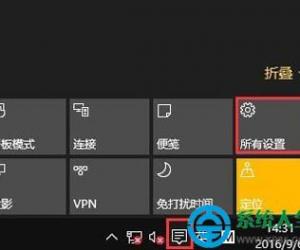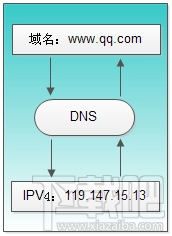电脑工具栏图标怎样隐藏 如何隐藏右下角的图标
发布时间:2016-05-23 08:43:13作者:知识屋
电脑工具栏图标怎样隐藏 如何隐藏右下角的图标。很多人在使用电脑的时候,都喜欢电脑界面的清爽干净,但是电脑的右下角却有很多的小工具,我们应该怎么隐藏呢?一起来看看吧。
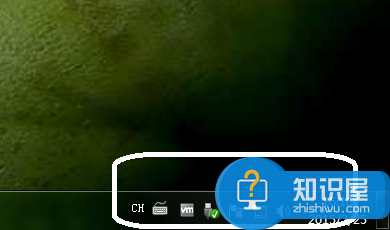
方法/步骤
1、小编的电脑可能应用还不算太多,不管这个,能说明问题就行了,接着走。。。
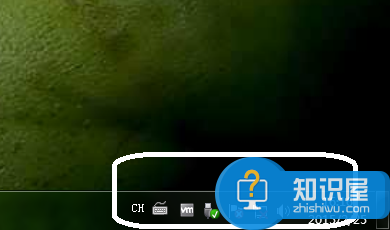
2、首先在屏幕最下面的通知栏右击选择“属性”选项。点它。
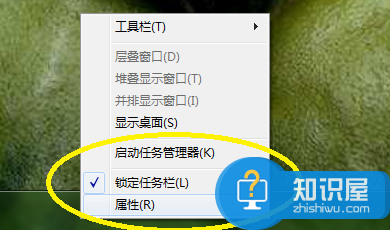
3、在打开的属性面板中有一个神奇的玩意儿,叫做“自定义”,看图位置。接着点它。
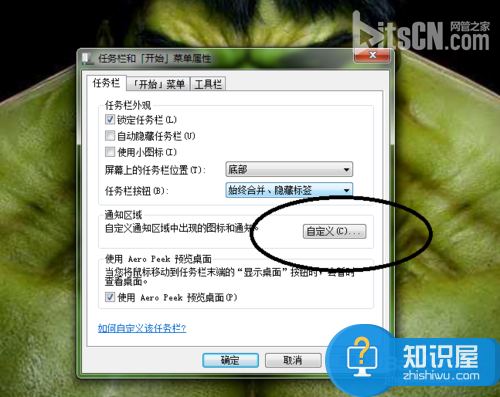
4、点开之后应该就是如图的这么个玩意儿,看下一步。
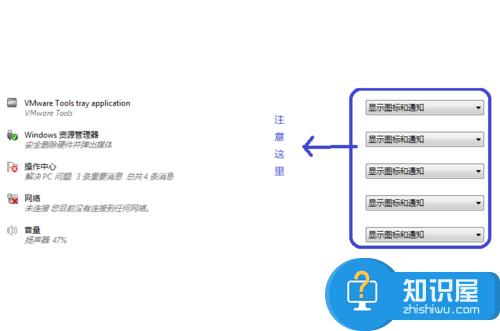
5、好了,在你想要隐藏的选项后点击,改成“隐藏图标和通知”就OK了,看图。
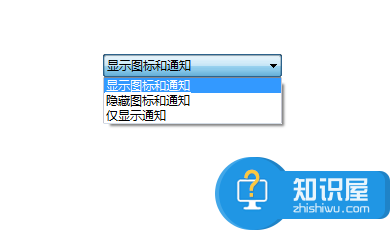
6、最后,这些调皮的图标就乖乖的呆在这个小三角所控制的世界里了。
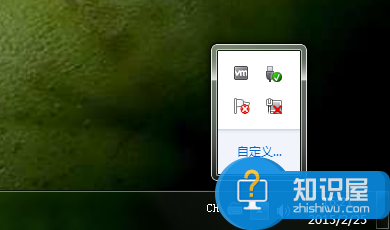
(免责声明:文章内容如涉及作品内容、版权和其它问题,请及时与我们联系,我们将在第一时间删除内容,文章内容仅供参考)
知识阅读
软件推荐
更多 >-
1
 一寸照片的尺寸是多少像素?一寸照片规格排版教程
一寸照片的尺寸是多少像素?一寸照片规格排版教程2016-05-30
-
2
新浪秒拍视频怎么下载?秒拍视频下载的方法教程
-
3
监控怎么安装?网络监控摄像头安装图文教程
-
4
电脑待机时间怎么设置 电脑没多久就进入待机状态
-
5
农行网银K宝密码忘了怎么办?农行网银K宝密码忘了的解决方法
-
6
手机淘宝怎么修改评价 手机淘宝修改评价方法
-
7
支付宝钱包、微信和手机QQ红包怎么用?为手机充话费、淘宝购物、买电影票
-
8
不认识的字怎么查,教你怎样查不认识的字
-
9
如何用QQ音乐下载歌到内存卡里面
-
10
2015年度哪款浏览器好用? 2015年上半年浏览器评测排行榜!